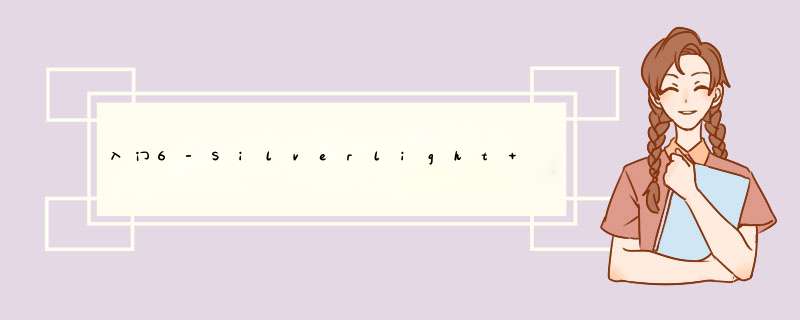
入门6-Silverlight 1.0中多媒体影音
接着介绍一下Silverlight 1.0多媒体影音,目前Silverlight 1.0只支持WMA,WP3,WMV这三种格式,随着以后Silverlight新版本的推出,相信会有更多的影音格式会被支持。以下给出应用简图:
=================================================
|MP3|
|Audio|--
|MediaElement|--| |WMA|
|VIDeo|--|WMV|
Silverlight影音--
|VIDeoBrush|
=================================================
Silverlight中Audio和VIDeo的播放是通过<MediaElement... />来声明实现的,其用法如下:
=================================================
<MediaElement
Source="文件名称"
Volume="音量大小"
Balance="左右声道平衡"
Autoplay="自动播放"
BufferingTime="缓冲时间"
position="媒体播放的时间位置"
IsMuted="静音" >
</MediaElement>
=================================================
重要属性说明:
Volume 在0~1之间取值,默认值是0.5;0为最小,1为最大;
Balance 在-1~1之间取值,默认值是0;-1则表示100%由左边的声道发出,1则表示100%由右边的声道发出;0表示两个声道都发声
,且声响相同;
Autoplay 取值为true或false,默认值为true;true表示自动播放,false不能自动播放;
BufferingTime
position 默认值为00:00:00;
IsMuted 取值为true或false,默认值为false;true表示静音,false表示非静音;
以<MediaElement来播放Audio的用法如下:
<MediaElement Source="文件名称" /MediaElement>
看以下示例代码--
代码1:
=====================================
<Canvas xmlns="http://schemas.microsoft.com/client/2007"
xmlns:x="http://schemas.microsoft.com/winfx/2006/xaml">
<Canvas>
<TextBlock FontFamily="Arial Black" FontSize="30" Foreground="Pink" >Audio Playing...</TextBlock>
<MediaElement Source="MyAudio.wma" />
</Canvas>
</Canvas>
=====================================
将代码1粘贴到入门1中的myxaml.xaml文件中并保存,后双击入门1中的SampleHTMLPage.HTML文件,就可听到音乐。这里大家可以通过设置各个
属性值,来进行尝试,熟悉一下属性的用法。
注:MyAudio.wma这个音频文件必须与入门1中的四个文件放在相同一个文件夹里;当然也可以不放,不过这需要设置相对路径;
以<MediaElement来播放VIDeo的用法与Audio的用法相同,看以下示例代码--
代码2:
=====================================
<Canvas xmlns="http://schemas.microsoft.com/client/2007"
xmlns:x="http://schemas.microsoft.com/winfx/2006/xaml">
<Canvas x:name="blank">
<MediaElement Source="MyVIDeo.wmv" Volume="0.7" Balance="-0.5" />
</Canvas>
</Canvas>
=====================================
这里大家也可以通过设置各个属性值,来进行尝试,熟悉一下属性的用法。
注:这里同样,MyVIDeo.wmv这个视频文件必须与入门1中的四个文件放在相同一个文件夹里;当然也可以不放,不过这需要设置相对路径;
这还需要强调一下,在Microsft Silverlight 1.0 SDK中自带的帮助文档中,有这样一段话:
=====================================
You can specify the height and wIDth of the vIDeo display surface using the UIElement-defined propertIEs Height and WIDth. However,for best performance,avoID explicitly setting the wIDth and height of a MediaElement. Insead,leave the values unset. Once you specify a source,the media will display at its natural size,and layout will recalculate the size.
=====================================
为了得到最好的性能,不要设置<MediaElement ... />元素对象中的WIDth和Height属性值。在引用source文件时,media会在正常的位置上显示。
锐意进取 大胆创新 蒙哥马利 朱
总结以上是内存溢出为你收集整理的入门6-Silverlight 1.0中多媒体影音的实现全部内容,希望文章能够帮你解决入门6-Silverlight 1.0中多媒体影音的实现所遇到的程序开发问题。
如果觉得内存溢出网站内容还不错,欢迎将内存溢出网站推荐给程序员好友。
欢迎分享,转载请注明来源:内存溢出

 微信扫一扫
微信扫一扫
 支付宝扫一扫
支付宝扫一扫
评论列表(0条)